阴影是增加物体立体感很重要的一种表现形式,在ppt中除了直接为图片添加阴影效果之外,还有多种PPT阴影的制作方法,今天就给大家带来一个简单的方法。
详细方法
第一步:插入一个椭圆形,无轮廓:
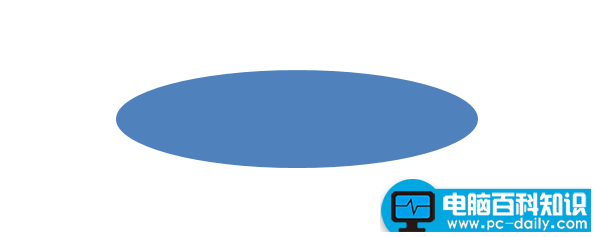
第二步:对椭圆进行渐变填充设置:
渐变填充类型:路径填充
渐变光圈:两个
光圈1:颜色-黑色、深灰或者其他颜色
位置-0%
透明度-0%
光圈2:颜色-黑色、深灰或者其他颜色
位置-100%
透明度-100%
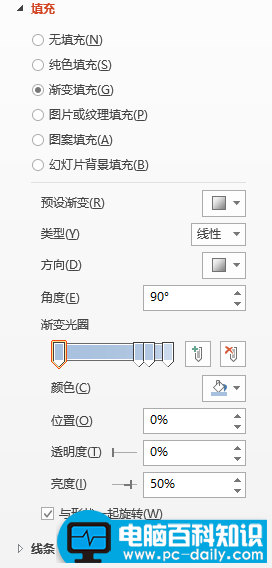
设置两个椭圆阴影,一个矩形。矩形置于阴影顶层。

利用幻灯片背景填充功能,对矩形进行背景填充。
